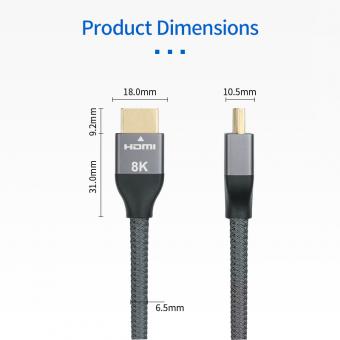Como Usar Mi Laptop Como Camara De Vigilancia ?
Existen diferentes formas de utilizar una laptop como cámara de vigilancia. En primer lugar, se puede utilizar el hardware de la laptop para capturar imágenes o videos, y posteriormente transmitirlos mediante alguna aplicación o programa de monitoreo en línea. Una opción es instalar un software específico para convertir la laptop en una cámara de vigilancia, como por ejemplo TinyCam Monitor para Android o iSpy para Windows. Estos programas permiten configurar la laptop para crear una cámara IP, y controlar la transmisión y visualización de los videos a través de Internet.
Otra forma de utilizar la laptop como cámara de vigilancia es mediante el uso de una webcam. Existen diferentes tipos de cámaras web con diferentes niveles de calidad de imagen y resolución. Una vez que se ha conectado la cámara a la laptop, se puede utilizar un software de monitoreo para controlar y enviar los videos y las imágenes a distancia. Algunas aplicaciones populares para este propósito incluyen Yawcam, WebcamXP o iSpy.
En general, es importante asegurarse de que todas las configuraciones y permisos en la laptop y en las aplicaciones de monitoreo estén correctamente establecidos para garantizar la seguridad y la privacidad en el uso de una laptop como cámara de vigilancia.
1、 Configuración del software de vigilancia
Para utilizar una laptop como cámara de vigilancia, es necesario configurar el software de vigilancia adecuado. Existen varias opciones de software disponibles en línea, como iSpy, ManyCam, y WebcamXP, entre otros. Una vez que se ha descargado e instalado el software, se debe conectar la laptop a una red de internet y configurar la cámara para que funcione como una cámara de vigilancia.
Para configurar la cámara, se debe abrir el software de vigilancia y seleccionar la opción de configuración de la cámara. En esta sección, se debe seleccionar la cámara de la laptop y ajustar la configuración de la imagen, como la resolución y la calidad de la imagen. También se puede configurar la cámara para que grabe automáticamente cuando detecte movimiento o sonido.
Una vez que se ha configurado la cámara, se puede acceder a ella desde cualquier dispositivo conectado a la misma red de internet. Para hacerlo, se debe ingresar la dirección IP de la laptop en un navegador web y acceder al software de vigilancia. Desde allí, se puede ver la transmisión en vivo de la cámara y controlarla de forma remota.
Es importante tener en cuenta que, para utilizar una laptop como cámara de vigilancia, se debe asegurar que la laptop esté conectada a una fuente de alimentación constante y que el software de vigilancia esté funcionando en todo momento. Además, se debe tener en cuenta la privacidad de las personas que puedan ser grabadas por la cámara y cumplir con las leyes y regulaciones locales en cuanto a la vigilancia y la privacidad.
2、 Conexión de la laptop y la cámara
Para utilizar una laptop como cámara de vigilancia, es necesario conectar esta con una cámara externa. Para ello, se pueden seguir los siguientes pasos:
1. Seleccionar una cámara externa con la que se desee realizar la conexión.
2. Comprar un cable que sea compatible con la cámara y con la laptop.
3. Conectar el cable de la cámara a la laptop mediante un adaptador de USB.
4. Descargar un software de vigilancia, como por ejemplo iSpy, que permita la conexión de la cámara externa con la laptop.
5. Instalar y configurar el software en la laptop.
6. Configurar la cámara externa en el software de vigilancia.
Una vez que se ha completado la configuración de la cámara externa con la laptop, se puede utilizar la laptop como cámara de vigilancia. El software de vigilancia permitirá la transmisión de las imágenes capturadas por la cámara hacia la laptop. Además, es posible configurar la laptop para que emita una alerta cuando detecte movimiento en el área vigilada.
Es importante tener en cuenta que aunque la laptop se puede utilizar como cámara de vigilancia, esta no es una solución de seguridad completa. Es recomendable complementar esta medida con otras soluciones como cámaras de vigilancia adicionales, sistemas de alarma, y dispositivos de seguridad. Además, se debe tener precaución al utilizar la laptop como cámara de vigilancia y no utilizarla para fines ilegales o sin el consentimiento de todas las partes involucradas.
3、 Configuración de la red para la transmisión de video
Para usar tu laptop como cámara de vigilancia, existen varias opciones. Una de las formas más sencillas es utilizando la aplicación gratuita "ManyCam". Esta aplicación te permite convertir tu laptop en una cámara de vigilancia y transmitir en vivo los videos a través de internet. También puedes descargar y usar software de vigilancia de terceros, como "iSpy", "Yawcam" o "Xeoma", aunque estos pueden tener un costo asociado.
Para comenzar a utilizar ManyCam, debes descargar e instalar el software en tu laptop. Una vez que lo hayas instalado, abre la aplicación y selecciona "Cámara IP" en el menú desplegable de la fuente de video. Luego, debes ingresar la información de tu conexión de red, como la dirección IP y el puerto. Una vez que hayas completado estos pasos, ManyCam comenzará a transmitir el video en vivo a través de tu red de internet.
Otra forma de utilizar tu laptop como cámara de vigilancia es a través de aplicaciones de videovigilancia disponibles para su descarga en tu dispositivo móvil. Una vez que se haya descargado la aplicación, simplemente conecta tu laptop a tu red de internet y podrás controlar la cámara de vigilancia desde tu teléfono inteligente o tablet.
En conclusión, usar tu laptop como cámara de vigilancia puede ser una excelente forma de proteger tu hogar o negocio. Solo recuerda descargar y utilizar algún software de seguridad de confianza para garantizar la fiabilidad del sistema.
4、 Configuración de la detección de movimiento
Para utilizar tu laptop como cámara de vigilancia, es necesario que sigas algunos pasos para configurar la detección de movimiento. En primer lugar, debes descargar un software de vigilancia en tu laptop, como por ejemplo, iSpy, que es gratuito y fácil de usar.
Una vez que hayas descargado el software, debes configurar la detección de movimiento. Para ello, debes seleccionar la opción de "detección de movimiento" en el menú de configuración del software. Luego, debes ajustar los parámetros de detección de movimiento, como la sensibilidad y la zona de detección.
Es importante que ajustes la sensibilidad de detección de movimiento para evitar falsas alarmas. Si la sensibilidad es demasiado alta, cualquier movimiento, incluso el de las hojas de los árboles, puede activar la alarma. Por otro lado, si la sensibilidad es demasiado baja, es posible que no detecte movimientos importantes.
También debes ajustar la zona de detección de movimiento para que cubra el área que deseas vigilar. Si la zona de detección es demasiado grande, es posible que detecte movimientos en áreas que no te interesan. Por otro lado, si la zona de detección es demasiado pequeña, es posible que no detecte movimientos importantes.
Una vez que hayas configurado la detección de movimiento, debes activar la cámara de tu laptop y dejarla en el lugar que deseas vigilar. El software de vigilancia se encargará de detectar cualquier movimiento y activar la alarma si es necesario.
En resumen, utilizar tu laptop como cámara de vigilancia es una forma económica y efectiva de proteger tu hogar o negocio. Siguiendo los pasos de configuración de la detección de movimiento, podrás tener una vigilancia efectiva y evitar falsas alarmas.